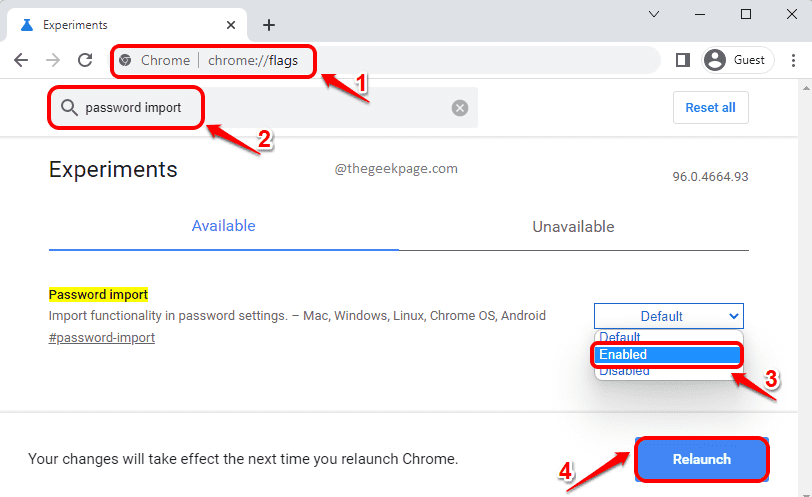- Расширения браузера — это небольшие программы, которые запускаются в вашем веб-браузере и предоставляют дополнительные функции.
- Вредоносные расширения — это программы, которые добавляются в браузеры для повреждения или кражи данных.
- Большинство расширений бесплатны и просты в установке, но их также можно использовать для отображения нежелательной рекламы и сбора данных о ваших привычках просмотра.

- Противоугонная поддержка
- Защита веб-камеры
- Интуитивно понятная настройка и пользовательский интерфейс
- Мультиплатформенная поддержка
- Шифрование на банковском уровне
- Низкие системные требования
- Расширенная защита от вредоносных программ
Антивирусная программа должна быть быстрой, эффективной и экономичной, и в этой программе есть все.
Если вы часто пользуетесь браузером Google Chrome, возможно, вы сталкивались с некоторыми вредоносными расширениями и задавались вопросом, как их можно удалить.
Chrome — популярный браузер с миллионами расширений, доступных для скачивания. Некоторые из этих расширений являются законными и полезными, но другие могут быть вредоносными.
Вредоносные расширения браузера обычно создаются киберпреступниками, которые хотят украсть ваши личные данные или использовать ваш компьютер для других незаконных действий. Эти расширения могут быть установлены в вашем браузере без вашего ведома и могут нанести большой вред вашему компьютеру.
Вы можете начать испытывать проблемы с подключением к Интернету или даже нестабильность в вашей системе. Наиболее распространенными вредоносными расширениями браузера являются поддельные антивирусные программы или другие программы безопасности.
Эти программы обычно сообщают вам, что ваш компьютер заражен вирусами, и предлагают бесплатно его просканировать. Вы также можете быть перенаправлены на фишинговые сайты или загрузки вредоносных программ без вашего ведома.
Хотя в Хроме есть встроенная функция антивирусной безопасности которые могут предотвратить запуск вредоносных расширений на вашем компьютере, иногда этого просто недостаточно.
Что такое вредоносное расширение в Chrome?
Вредоносное расширение браузера в Chrome — это надстройка, которая изменяет настройки вашего браузера или отображает рекламу на посещаемых вами веб-сайтах. Он также может установить дополнительное программное обеспечение на ваше устройство. Они представляют собой тип вредоносного программного обеспечения, которое устанавливается на компьютер пользователя без его ведома.
Вы можете легко обнаружить большинство вредоносных расширений, но некоторые из признаков, на которые следует обратить внимание, включают:
- Чрезмерное разрешение – Некоторым расширениям для правильной работы требуется доступ к конфиденциальной информации, такой как история посещенных страниц или закладки. Но другие запрашивают больше разрешений, чем им действительно нужно. Если расширение запрашивает слишком большой доступ, возможно, оно пытается украсть ваши пароли или финансовые данные, среди прочего.
- Необычное поведение – Если расширение делает что-то необычное при его установке, оно может быть вредоносным. При установке любой программы в Windows вы часто будете видеть всплывающее окно с вопросом, хотите ли вы, чтобы эта программа вносила изменения в ваш компьютер (например, устанавливала программное обеспечение). Если расширение не запрашивает разрешения перед тем, как сделать что-то необычное — например, изменить поисковую систему по умолчанию в Chrome, — вам нужно перепроверить его источник.
- Подозрительный источник – Безопаснее всего всегда загружать расширения из их официальных магазинов — в этом случае Интернет-магазин Chrome. Если расширение получено из непроверенного источника, оно может быть вредоносным.

Как удалить вредоносные расширения из Chrome?
1. Установите расширение Chrome для обнаружения вредоносного кода

Guardio — это расширение для браузера, которое работает внутри Google Chrome и настоящая сила которого заключается в его способности обнаруживать вредоносный код еще до того, как он будет установлен на вашем компьютере.
Он работает в режиме реального времени, чтобы определить риск любой ссылки, которую вы нажимаете в Интернете. Самое приятное то, что Guardio не требует установки или настройки с вашей стороны — просто откройте Интернет-магазин Chrome и установите его за считанные секунды, чтобы защитить себя от фишинговых атак прочь!
Совет эксперта: Некоторые проблемы с ПК трудно решить, особенно когда речь идет о поврежденных репозиториях или отсутствующих файлах Windows. Если у вас возникли проблемы с исправлением ошибки, возможно, ваша система частично сломана. Мы рекомендуем установить Restoro, инструмент, который просканирует вашу машину и определит, в чем проблема.
кликните сюда скачать и начать ремонт.
⇒Получить Гуардио
2. Используйте опцию Удалить
- Перейдите к своему Хром браузере и нажмите на три многоточия в правом верхнем углу.

- Выбирать Дополнительные инструменты затем нажмите на Расширения.

- Перейдите к расширению, которое вы хотите удалить, затем нажмите Удалять.

- Подтвердите в новом всплывающем диалоговом окне, что вы хотите удалять расширение.

3. Сбросить Chrome
- Перейдите в браузер Chrome и введите следующий адрес в новой вкладке:
хром://настройки/сброс - Выбирать Восстановить исходные настройки по умолчанию.

- Нажмите Сбросить настройки в следующем диалоговом окне.

Вы также можете удалить и переустановить браузер Chrome, чтобы избавиться от любых вредоносных расширений.
Как убрать всплывающую рекламу на рабочем столе Windows 10?
Появление рекламы на рабочем столе может сильно раздражать, особенно когда вы работаете с важными документами или просматриваете Интернет в поисках чего-то важного.
Чтобы удалить их, выполните следующие действия:
- нажмите Окна + Е ключи одновременно, чтобы открыть Проводник.
- Перейдите к Вид вкладку в верхней части окна и нажмите на Опции в крайнем правом.

- Нажмите на Вид вкладку в новом окне и под Расширенные настройки, снимите флажок Показать уведомления поставщика синхронизацииполе, затем нажмите ХОРОШО.


Как сканировать расширения Chrome на наличие вредоносных программ?
Один из наиболее распространенных способов получения доступа хакерами к вашему компьютеру — использование вредоносных расширений браузера.
Лучший способ защитить себя от этих угроз — это используйте хорошую антивирусную программу на вашем компьютере и запускайте регулярное сканирование или устанавливайте специальные антивирусные расширения Chrome для защиты вашего браузера.
- 3 способа исправить тему Chrome, если она не подходит
- 3 способа защитить свой сертификат, когда Chrome говорит, что он недействителен
- 7 способов снова открыть ваши SWF-файлы в Chrome
- 4 способа включить Javascript в Chrome, когда он не работает
Как отключить всплывающую рекламу в Chrome?
Чтобы отключить всплывающую рекламу в браузере Chrome для настольных ПК, выполните следующие действия:
- Перейдите в браузер Chrome и нажмите три горизонтальных многоточия в правом верхнем углу.
- Выбирать Настройки.

- Нажмите на Конфиденциальность и безопасность затем выберите Настройки сайта.

- Прокрутите вниз и выберите Всплывающие окна и редиректы.

- Проверить Не разрешайте сайтам отправлять всплывающие окна или использовать перенаправления коробка.

Как отключить рекламу в Google Chrome на Android-устройстве?
Чтобы отключить рекламу в браузере Chrome на вашем смартфоне, выполните следующие действия:
- Откройте браузер и нажмите на три эллипса в правом верхнем углу.
- Нажмите на Настройки.

- Прокрутите вниз и выберите Настройки сайта.

- Перейдите к Объявления.

- Выключить Объявления кнопки, чтобы заблокировать рекламу в вашем браузере.

Мы надеемся, что с помощью этого руководства вы смогли удалить эти надоедливые расширения Chrome, которые потенциально могут подвергнуть риску ваш компьютер.
Если вы столкнетесь с какими-либо другими проблемами, такими как Хром работает медленно, обязательно обратитесь к нашему экспертному руководству для быстрого решения проблемы.
Как всегда, мы ценим ваши отзывы, и на этот раз мы хотели бы знать, сталкивались ли вы раньше с вредоносным расширением и какие действия вы предприняли для защиты своего ПК. Дайте нам знать в разделе комментариев ниже.
 Все еще есть проблемы?Исправьте их с помощью этого инструмента:
Все еще есть проблемы?Исправьте их с помощью этого инструмента:
- Загрузите этот инструмент для восстановления ПК получил рейтинг «Отлично» на TrustPilot.com (загрузка начинается на этой странице).
- Нажмите Начать сканирование чтобы найти проблемы Windows, которые могут вызывать проблемы с ПК.
- Нажмите Починить все для устранения проблем с запатентованными технологиями (Эксклюзивная скидка для наших читателей).
Restoro был скачан пользователем 0 читателей в этом месяце.